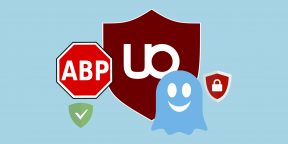Инструменты, которые избавят вас от надоедливых баннеров на компьютере или смартфоне раз и навсегда.
1. uBlock Origin
- Блокировка в настольных браузерах: Chrome, Firefox, Opera, «Яндекс.Браузер», Microsoft Edge.
- Блокировка в мобильных браузерах: Firefox для Android.
- Блокировка вне браузера: нет.
Этот плагин отлично справляется с блокировкой всех типов рекламы. В то же время его хвалят за хорошую оптимизацию: uBlock Origin почти не снижает скорость работы браузера даже при большом количестве вкладок. За эти свойства ему можно легко простить неинтуитивные настройки и не самый приятный интерфейс.
Скачать uBlock Origin для других браузеров →
2. AdBlock
- Блокировка в настольных браузерах: Chrome, Firefox, Opera, «Яндекс.Браузер», Microsoft Edge, Safari.
- Блокировка в мобильных браузерах: Firefox и браузер Samsung для Android; Safari для iOS.
- Блокировка вне браузера: нет.
Один из старейших блокировщиков рекламы с огромной аудиторией. У AdBlock гибкая система настроек, с помощью которой вы можете включить только нужные функции. К примеру, в расширении есть дополнительные фильтры для защиты от майнинга криптовалют и вредоносного ПО. Но чем больше фильтров активно, тем выше нагрузка на систему.
AdBlock пропускает рекламу, которую считает приемлемой. Но вы можете отключить её отображение в настройках. У расширения есть платная версия. За 1 доллар в месяц или 10 долларов в год вы получите дополнительные возможности оформления и синхронизацию настроек AdBlock между разными устройствами. Кроме того, расширение сможет заменять баннеры забавными картинками с животными.
На мобильных устройствах у этого блокировщика дела похуже. Пользователи стандартного браузера Samsung для Android могут блокировать рекламу с помощью специального приложения Adblock, доступного в Google Play. Но, судя по отзывам, на некоторых смартфонах программа работает нестабильно. Кроме того, разработчики сделали AdBlock для iOS, который можно подключить для блокировки рекламы к мобильной версии Safari. Однако приложение не обновляли с 2017 года.
Приложение не найдено
Скачать AdBlock для других браузеров →
3. Adblock Plus
- Блокировка в настольных браузерах: Chrome, Firefox, Opera, «Яндекс.Браузер», Microsoft Edge, Safari.
- Блокировка в мобильных браузерах: Adblock Browser , Firefox и браузер Samsung для Android; Adblock Browser и Safari для iOS.
- Блокировка вне браузера: нет.
Ещё одно расширение, которое допускает ненавязчивую рекламу. Оставьте её, чтобы поддержать владельцев качественных сайтов, или отключите — выбирать вам. Продвинутые пользователи могут создавать свои фильтры для Adblock Plus, чтобы лучше контролировать блокировку контента. Но вы также можете добавлять готовые фильтры, созданные сообществом плагина.
Adblock Plus умеет блокировать не только традиционную рекламу, но и системы сбора данных. Таким образом приложение защищает приватность.
Владельцы Android‑устройств могут установить Adblock Browser со встроенным блокировщиком рекламы. Есть и версия для iOS, но отметим, что пользователи App Store жалуются на частые вылеты. Кроме того, вы можете скачать дополнительное iOS‑приложением Adblock Plus for Safari, которое блокирует рекламу в стандартном браузере Apple.
Приложение не найдено
Скачать Adblock Plus для других браузеров →
4. Ghostery
- Блокировка в настольных браузерах: Chrome, Firefox, Opera, «Яндекс.Браузер», Microsoft Edge, Safari.
- Блокировка в мобильных браузерах: Ghostery Privacy Browser и Firefox для Android; Ghostery Privacy Browser для iOS.
- Блокировка вне браузера: Windows, macOS.
Это расширение тоже неплохо справляется с блокировкой рекламы, а вдобавок предлагает продвинутую защиту от слежки со стороны злоумышленников и рекламных компаний. Разработчики Ghostery уверяют, что их технология эффективно борется с различными трекерами данных.
В настройках плагина можно выбрать, какие типы рекламы и трекеров блокировать. Например, можно отключить только рекламу в социальных сетях или видеорекламу, которая докучает автовоспроизведением.
Пользователям Android и iOS также доступен мобильный обозреватель Ghostery Privacy Browser со встроенным блокировщиком.
Существуют и настольные версии Ghostery, которые блокируют трекеры не только в браузере, но и на уровне системы. Воспользоваться ими бесплатно можно в течение семи дней, дальше придётся платить 14 долларов в месяц.
Скачать Ghostery для других браузеров →
Скачать Ghostery для Windows и macOS →
5. AdBlocker Ultimate
- Блокировка в настольных браузерах: Chrome, Firefox, Opera, «Яндекс.Браузер», Microsoft Edge.
- Блокировка в мобильных браузерах: AdBlocker Ultimate Browser, Firefox и браузер Samsung для Android; Safari для iOS.
- Блокировка вне браузера: Windows.
AdBlocker Ultimate делает ставку на безопасность. Помимо рекламы, расширение борется с хакерскими атаками, трекерами, а также вредоносными ссылками и программами. Если верить разработчикам, они не сотрудничают с компаниями из индустрии рекламы и заботятся только об интересах пользователей. Поэтому в базе AdBlocker Ultimate не должно быть «разрешённых» объявлений и рекламных сетей. Судя по оценкам и многочисленным отзывам о плагине, создатели говорят правду.
AdBlocker Ultimate также доступен в виде мобильного браузера с функцией блокировки для Android и как вспомогательное приложение для iOS, которое останавливает рекламу в Safari. Но версия для Apple‑устройств не обновлялась с 2016 года.
Кроме того, вы можете установить Windows‑приложение, которое блокирует рекламу во всех программах на компьютере. Оно платное и обойдётся вам в 4 фунта в месяц.
Скачать AdBlocker Ultimate для других браузеров →
Скачать AdBlocker Ultimate для Windows →
6. AdGuard
- Блокировка в настольных браузерах: Chrome, Firefox, Opera, «Яндекс.Браузер», Microsoft Edge, Safari.
- Блокировка в мобильных браузерах: «Яндекс.Браузер», Firefox и браузер Samsung для Android; Safari для iOS.
- Блокировка вне браузера: Windows, macOS, Android.
Расширение AdGuard тоже сфокусировано на безопасности. Вы сами можете выбрать, от каких угроз оно должно защищать, и включать соответствующие фильтры в настройках. Кроме трекеров и вредоносного ПО, программа позволяет блокировать даже виджеты социальных сетей. В то же время вы можете разрешить отображение полезной рекламы вроде промоакций.
AdGuard также доступен на мобильных устройствах, но с ограничениями. На iOS с его помощью вы можете блокировать рекламу только в браузере Safari. После установки приложения на экране появится инструкция, которая поможет всё настроить.
AdGuard для Android работает аналогичным образом с «Яндекс.Браузером» и стандартным обозревателем Samsung. Просто запустите приложение блокировщика на мобильном устройстве — и увидите подсказки по настройке.
Кроме того, есть специальные платные модификации AdGuard для Android, Windows и macOS, которые блокируют рекламу не только в браузере, но и в других программах. Причём Android‑версия недоступна в Google Play, её нужно скачивать с сайта AdGuard.
Скачать AdGuard для других браузеров →
Скачать AdGuard для Android →
Скачать AdGuard для Windows →
Скачать AdGuard для macOS →
7. Firefox Focus
- Блокировка в мобильных браузерах: Firefox Focus для Android; Firefox Focus и Safari для iOS.
- Блокировка вне браузера: нет.
Firefox Focus — один из лучших мобильных браузеров со встроенным блокировщиком рекламы. Приложение очень удобное, быстро загружает страницы и отлично фильтрует объявления. Кроме того, iOS‑версия умеет блокировать рекламу ещё и в Safari. Чтобы включить эту функцию, нужно зайти в настройки Firefox Focus, активировать опцию Safari и следовать инструкции, которая появится на экране.
Если вы предпочитаете стандартный мобильный браузер Firefox для Android, можете подключить к нему один из перечисленных выше плагинов: uBlock Origin, Ghostery или другой. Для этого нужно открыть в меню раздел «Дополнения» и выбрать нужное дополнение в каталоге. К Chrome и большинству других мобильных браузеров подключать плагины нельзя. Этим Firefox выделяется среди конкурентов.
8. Opera и Opera Touch
- Блокировка в настольных браузерах: Opera.
- Блокировка в мобильных браузерах: Opera Touch для Android; Opera Touch для iOS.
- Блокировка вне браузера: нет.
Настольный браузер Opera и его мобильная версия Touch также имеют встроенные блокировщики рекламы. Если вы пользуетесь чем‑то из них, просто включите в настройках функцию блокировки. Вы сможете просматривать веб‑страницы без рекламы. И для этого даже ничего не придётся устанавливать.
Opera →
Читайте также 📱🤔💻
- 18 расширений для безопасного и приватного сёрфинга в Chrome
- 7 лучших бесплатных VPN-сервисов для компьютеров и смартфонов
- Как убрать рекламу из смартфона и компьютера раз и навсегда
- Как удалить информацию о себе из интернета
- Как защитить свои данные в интернете
Никто не любит агрессивную рекламу, но многие мирятся с ней жертвуя удобством при интернет-серфинге. Бороться с этим можно и нужно, например, с помощью специальных расширений блокировщиков рекламы, которые устанавливаются прямо в Яндекс Браузер. Они бесплатные, на русском языке и инсталлируются в пару кликов.
Предлагаю разобрать самые лучшие из них.
Содержание статьи
- Встроенные средства
- Adblock Plus
- AdBlocker by Trustnav
- Fair AdBlocker
- uBlock Origin
- Adguard
- Личные рекомендации
- Подробная видео инструкция
- Комментарии пользователей
Встроенные средства
Несмотря на огромное количество всевозможных плагинов для блокировки рекламы, для обеспечения наибольшей эффективности лучше использовать и встроенные средства, которые предлагает сам Яндекс Браузер. С них мы и начнем.
Для включения встроенных дополнений нужно:
- Через меню настроек войти в панель дополнений.
- Спуститься вниз до раздела безопасности и установить имеющиеся по умолчанию расширения, изменив их состояние на активное.
- Перейти во вкладку «Безопасность» и в подразделе «Защита от угроз» поставьте галочки напротив всех опций.
- Переместитесь во вкладку «Настройки» и в разделе «Инструменты» заблокируйте все типы реклам.
После того как разобрались со стандартной защитой переходим к установке сторонних блокираторов.
Расширения будем устанавливать из магазина Google Chrome. Они полностью совместимы и никаких проблем не наблюдается.
Adblock Plus
Пожалуй, Adblock Plus (АВР) это один из лучших блокировщиков рекламы. К главным его преимуществам можно отнести бесплатность, периодическое обновление баз, весьма богатый функционал, распознавание и деактивация различного рода навязчивых блоков, всплывающих окон, в том числе и в роликах на Ютюбе.
Для его установки нужно:
- Войти в магазин расширений и выполнить поиск по названию плагина.
- Щелкнуть по названию и на новой странице кликнуть по кнопке «Установить».
- Подтвердить установку во всплывающем окне.
- Нажать по красному значку Adblock в правой верхней части окна Яндекс Браузера и перейти в раздел настроек.
- Войти во вкладку «Расширенные» и в разделе фильтров включить все опции. Имеется возможность добавления своего списка фильтров, составленного самостоятельно или загруженного с интернета.
В редких случаях «АВР» нарушает работоспособность сайтов. Поэтому если вы столкнетесь с тем, что на сайте не работают некоторые функции, отключите аддон передвинув ползунок в неактивное состояние. Тем самым вы добавите страницу в белый список, для всех остальных сайтов блокиратор рекламы будет активен.
Разработчики плагина постоянно выпускают различные обновления, тем самым радуя пользователей. Например, совсем недавно добавилась функция блокировки отдельного элемента на странице.
Воспользоваться ей можно из панели управления плагином. Для этого нажмите по кнопку «Заблокировать элемент» и выберите нужную область на сайте. Затем в появившемся окне нажмите «Добавить».
С помощью этого инструмента очень легко отключить показ блоков, которые были пропущены стандартными фильтрами плагина «Adblock».
AdBlocker by Trustnav
Одно из самых популярных расширений от компании «Trustnav», занимающейся веб-безопасностью. Минимальное количество настроек повышает скорость работы, а более 600 000 установок говорят о надежности и эффективности аддона.
Перед тем, как его советовать своим читателям, самостоятельно протестировал его. В 90% случаев он справился со своей задачей на отлично. Рекомендую, особенно пользователям слабых компьютеров, кто не хочет нагружать систему дополнительным софтом.
Fair AdBlocker
Помимо основной задачи – избавление от надоедливых объявлений, способен предотвращать переходы на зараженные вредоносным кодом веб-страницы и защищать от слежки «трекинга».
После инсталляции поставьте галочки на всех пунктах и сохраните изменения «Save Settings».
Теперь можно начинать серфинг. Если по каким-либо причинам приложение пропустило навязчивое объявление, то заблокируйте его вручную из панели параметров, нажав «Block Elements» и выделив нужный объект на странице.
uBlock Origin
Отличный вариант для повышения эффективности блокировки. В идеале его лучше всего использовать одновременно вместе с остальными расширениями Яндекс Браузера, рассмотренными ранее. uBlock отличается неплохой производительностью с меньшим потреблением системных ресурсов.
- Заходим в магазин, выполняем поиск по названию аддона, жмем по кнопке «Установить» и подтверждаем действие.
- После установки аддона будет доступен весь его функционал, чем-то напоминающий Адблок. Увидеть его можно щелкнув по кнопке «Больше». Здесь вы можете включать или отключать блокировку всплывающих окон, сторонних шрифтов и JavaScript кода, как для отдельных ресурсов, так и в целом для всех сайтов (это делается из панели параметров).
Еще больше настроек можно найти в панели управления.
Adguard
Adguard способен блокировать не только обычную рекламу в Яндекс Браузере, но и оповещать пользователей о переходе на опасный (зараженный вредоносным кодом) или мошеннический ресурс. Это реализовано с помощью специальных функций антибаннера, антифишинга, различных фильтров и сбора анонимной статистики.
Установить плагин достаточно просто, для этого:
- Заходим в каталог дополнений и выполняем поиск по названию. Щелкаем «Установить» и подтверждаем действие.
- По завершении перемещаемся в раздел конфигурации.
- Включаем защиту от фишинга и вредоносных ресурсов.
- Во вкладке «Фильтры» активируем «Раздражители» и «Безопасность». Остальные настройки можно оставить по умолчанию или изменить на свое усмотрение.
К сожалению, у этого дополнения не такой богатый функционал как у программы «Adguard» для Windows. Но она платная и это совсем другая история.
Личные рекомендации
Хочу добавить несколько рекомендаций, повышающих результативность и удобство использования рассмотренных компонентов.
- Установите и используйте рассмотренные аддоны одновременно. Это проверенная комбинация, которая не только заблокирует всякую гадость, но и повысит безопасность компьютера, предотвратив переход на зараженные вирусами страницы.
- Некоторые веб-проекты ограничивают возможность просмотра содержимого при включенном блокираторе или нарушают целостность сайта (отображается не корректно). В качестве решения предлагаю добавить нужный адрес в белый список.
- Довольно часто расширения удаляют со страниц кнопки социальных сетей, ссылки на группы и виджеты. Для их восстановления необходимо отказаться от использования аддона.
Иногда ничего не помогает, и проблема остается. В таких случаях стоит проверить компьютер на вредоносные программы, используя антивирусные сканеры и приложение «AdwCleaner» для очистки веб-обозревателя. После этого провести контрольную чистку системы утилитой «Ccleaner».
Не согласны с обзором, возникли сложности или остались вопросы? Напишите мне в комментариях, обсудим и я постараюсь помочь.
Подробная видео инструкция
Предлагаем три способа, как отключить рекламу в Яндекс Браузере: с помощью настроек, встроенных расширений и дополнительных программ. Рассказываем обо всем по порядку.
1 Блокировка рекламы через настройки браузера
Яндекс предлагает пользователям самостоятельно выбрать, какую рекламу им будут показывать на страницах других сайтов. Для этого надо настроить несколько параметров в меню обозревателя.
- Откройте настройки, кликнув по кнопке с тремя горизонтальными линиями в правой верхней части окна.
- Перейдите к разделу «Инструменты» — «Блокировка рекламы».
- Поставьте галочки напротив предложенных пунктов.
- Далее откройте вкладку «Дополнения» — вы найдете ее в верхнем списке.
- Проскрольте до раздела «Безопасность в сети» и активируйте все предложенные аддоны. Если какой-либо из них не установлен (AdGuard не загружается с браузером по умолчанию) — то скачайте и установите его.
Это базовые настройки, необходимые для фильтрации ненужной информации на сторонних сайтах. Однако реклама также содержится на домашней странице Яндекса, которая открывается в каждой новой вкладке. Как ее убрать — читайте ниже.
2 Как убрать рекламу на странице Яндекса
Главная страница браузера содержит рекламные объявления — как правило, это безобидные баннеры, подобранные на основе интересов пользователей. Однако они могут мешать просмотру основного контента и загромождают интерфейс.
Вот так выглядит реклама на новой вкладке Яндекс Браузера.
Чтобы убрать такие объявления, не понадобится ставить дополнительные расширения — достаточно заблокировать необходимые пункты в меню настроек.
- Открываем настройки и нажимаем на «Интерфейс».
- Находим здесь раздел «Новая вкладка» и строку «Настройки рекламы» — кликаем по ней.
- В новом окне необходимо снять все галки («Показывать рекламу», «Учитывать мои интересы» и «Учитывать мое местоположение»).
- Далее снова откройте новую вкладку — баннер должен исчезнуть, а страница без рекламы будет содержать только информационные блоки Яндекса.
3 Как отключить рекламу в Яндекс с помощью расширений
Ни один веб-браузер не обходится без дополнительных приложений — то есть расширений. У Яндекса есть целый каталог таких утилит, и первое, что можно оттуда скачать — это AdBlock Plus.
Это старейший и самый популярный блокировщик рекламы, который работает со многими типами объявлений: баннерами, всплывающими окнами, видео… Дополнение устанавливается автоматически после того как вы нажмете кнопку «Добавить в Яндекс Браузер». Им можно управлять как через настройки самого обозревателя (чтобы включать и выключать расширение), так и отдельно на каждом сайте, блокируя или активируя фильтрацию рекламы.
Еще один хороший плагин для скрытия ненужных баннеров — uBlock. Он работает по тому же принципу, что и AdBlock, но использует меньше оперативной памяти и обладает более широкими настройками — с его помощью можно даже блокировать сторонние шрифты на сайтах.
Однако загрузить uBlock из каталога Яндекса не получится — его там просто нет. Для этого надо использовать магазин расширений Chrome, который можно открыть по этой ссылке.
Из интернет-магазина Chrome приложения устанавливаются точно также: просто нажимаете по кнопке «Установить» — и плагин добавляется в браузер.
4 Блокировка отдельных баннеров
Также у Яндекс Браузера есть функция «Скрыть мешающую рекламу», которую можно использовать на отдельных страницах. Она находится в основном меню настроек, которое легко открыть, нажав на кнопку с тремя горизонтальными линиями в верхней части экрана.
Программа предложит выделить контент, который вас раздражает, и обновит страницу, убрав его.
Однако функция не дает никаких гарантий, что сайт не подставит на это место новые объявления — особенно если вы скрыли блоки Яндекс Директа. Поэтому для надежности мы советуем отдельный блокировщик — например, с uBlock и AdBlock выбранная в примере реклама не отображалась вообще.
Читайте также:
- Скорость выгрузки в интернет выше, чем загрузки: в чем причина
- Можно ли платить смартфоном через NFC без интернета?